Nici o familie modernă nu poate face fără această unitate USB, dar puțini cunosc regulile pentru scoaterea unei unități flash USB de la un laptop sau computer după terminarea lucrului.
Pe lângă cerințele standard pentru utilizarea dispozitivelor electronice (nu le supuneți influențelor mecanice, nu udați etc.), există o anumită procedură pentru extragerea corectă și sigură a unității flash USB. Dacă trageți în mod repetat dispozitivul din USB și nu faceți acest lucru sau pur și simplu nu știți regulile pentru a scoate în siguranță unitatea flash USB. fi pregătit pentru faptul că în curând puteți rămâne fără o mașină sau, mai rău, pierdeți date importante.
Mai întâi, înainte de închiderea / scoaterea unității flash, trebuie să opriți robotul cu documente și alte fișiere de pe unitatea USB, în caz contrar, pur și simplu nu puteți finaliza lucrul cu dispozitivul.
Deci, haideți să ne uităm la modalitățile de bază pentru extragerea unei unități flash USB de pe un PC.
Metoda unu - calculatorul meu
Prima metodă vă permite să scoateți unitatea flash USB prin secțiunea My Computer. Mergem la calculatorul meu într-un mod convenabil pentru tine. Acest lucru se poate face fie printr-o comandă rapidă de pe desktop, fie prin meniul principal de pornire.
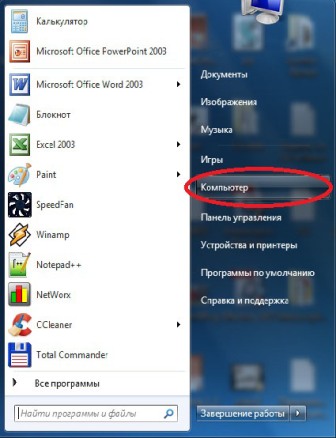
Sub discurile de sistem ar trebui să fie o pictogramă a unității flash. De obicei se dau numele "G", "F", "I", etc.

Faceți clic pe acesta cu butonul din dreapta al mouse-ului, selectați elementul Extract.
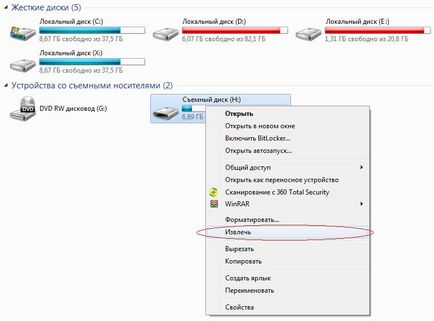
Totul, lucrarea unității flash este oprită, acum poate fi înlăturată în siguranță.
Metoda a doua - Zona de notificare
După ce unitatea flash USB este instalată pe un computer sau laptop, este afișată sau, mai degrabă, conexiunea este afișată în zona de notificare.
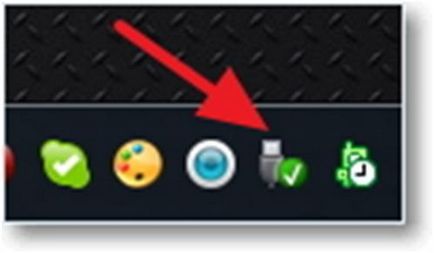
Când unitatea USB este terminată, o puteți elimina făcând clic pe pictograma corespunzătoare. În unele cazuri, cu un număr mare de icoane în notificări, acesta poate fi ascuns. Apoi faceți clic pe săgeata, așa cum se arată în fotografie

găsiți pictograma dorită, faceți clic o dată cu butonul din stânga al mouse-ului, confirmați acțiunea "Extrageți numele unității flash", așteptați un timp și după ce primiți un mesaj prin care se poate scoate unitatea flash. scoateți ușor din portul USB.
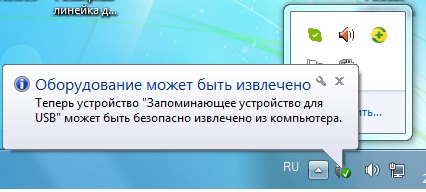
Dacă apare un mesaj că dispozitivul nu poate fi oprit acum, repetați pașii de mai sus după câteva secunde.
Cea de-a treia cale este eliminarea sigură a USB-ului
Cele două metode de mai sus pentru a scoate în siguranță unitatea flash USB sunt operații standard ce pot fi efectuate în mediul sistemului de operare. Dacă acest lucru nu este suficient pentru dvs. sau doriți doar să obțineți mai multe informații despre dispozitivele conectate la portul USB, puteți utiliza programul USB Sterge în siguranță. Acesta vă permite să monitorizați dispozitivele conectate și să le recuperați în siguranță.

După instalarea acestui software, puteți vizualiza și dispozitivele conectate în Zona de notificare făcând clic pe pictograma (consultați fotografia).
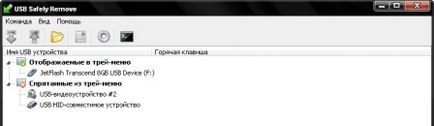
Acum știi exact cum să elimini în siguranță și în siguranță o unitate flash USB de pe un computer sau laptop staționar și va fi capabil să prelungească durata de viață a unui depozit de date portabil pentru anii următori.
Citiți și:
Articole similare
Trimiteți-le prietenilor: